Oglas
Ko želite ustvariti preprosto anketo, lahko najdete različne spletne možnosti. Nekatere, kot je Google Ankete, ponujajo odlične funkcije. Toda mnogi prihajajo s ceno, ki je lahko precej visoka.
Google Forms in SurveyMonkey sta dva priljubljena spletna orodja, ki vam omogočajo oblikovanje osnovnih anket z malo ali brez stroškov. Za poslovne, osebne in izobraževalne vprašalnike imajo vsak svojo ponudbo.
Če potrebujete pomoč pri odločanju med obema, tale Google Obrazci vs. Primerjava SurveyMonkey bi morala odgovoriti na vaša vprašanja.
Osnove oblikovanja cen
Ali ste na trgu samo za brezplačno orodje ali ste pripravljeni plačati za dodatne funkcije?
Google Obrazci je popolnoma brezplačen, ne glede na vaš dizajn, število vprašanj ali število odgovorov. Ustvarite lahko poljubno število anket, jih shranite vse in jih spremenite v predloge za ponovno uporabo. Če želite popolnoma brezplačno možnost, so Google Obrazci odlična izbira.
SurveyMonkey ima tako brezplačne kot plačljive načrte. Dobra novica je, da je brezplačni osnovni načrt idealen za preproste ankete 10 vprašanj s 100 odgovori. Poleg tega lahko ustvarite neomejeno število anket.
The plačljivi načrti, ki jih ponuja SurveyMonkey temeljijo na naročnini in obstaja še nekaj možnosti:
- Standardni načrt ponuja neomejeno število anket in vprašanj s 1000 odgovori.
- Načrt prednosti ponuja vse te elemente v neomejenem številu, pa tudi izvoze podatkov in logiko ankete.
- Premier načrt ponuja, kaj je v drugih načrtih, skupaj z dodatnimi funkcijami, kot so napredna logika ankete in večjezične ankete.
Kako se odločiti: Če res potrebujete vse nabore in piščalke, potem je SurveyMonkey tisti, ki ga morate preveriti. Če pa se želite držati brezplačnega orodja za osnovne ankete, preberite za več primerjav.
Možnosti predloge
Veliko se pogovarjamo o predlogah in to zato, ker ti priročni začetniki omogočajo hitrejše delo.
Google Forms ima predloge, razvrščene po osebnih, službenih in izobraževalnih, vendar so nekoliko omejene. Z nekaj več kot 15 predlogami, med katerimi lahko izbirate, izbira ni velika. Vendar je treba upoštevati eno stvar, da lahko uredite katero koli predlogo, ki jo izberete, da ustreza vaši anketi.
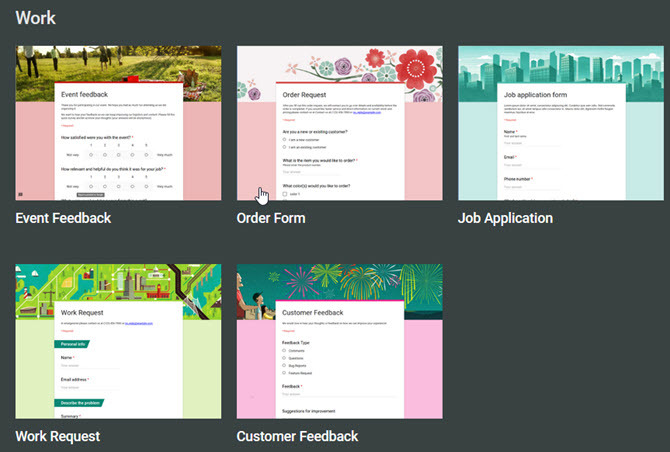
SurveyMonkey pa ponuja več kot 150 predlog. Z možnostmi, kot so zdravstveno varstvo, tržne raziskave in neprofitne organizacije, boste zagotovo našli eno tukaj. Tako kot pri Google Obrazcih lahko uredite katero koli predlogo, ki jo izberete. Kljub temu, da lahko izbirate med številnimi, boste morda morali narediti le nekaj sprememb.
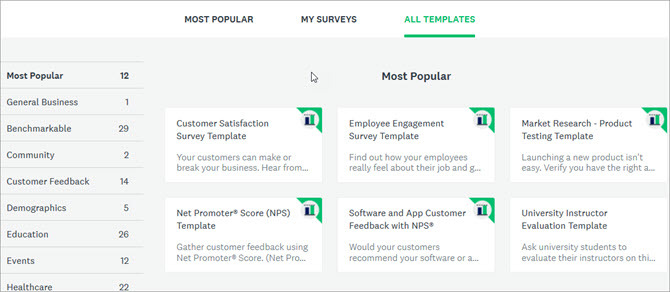
Kako se odločiti: Ko gre za predloge, je res odvisno od vaših posebnih potreb. Ne pozabite, da vam mora predloga pomagati hitro in enostavno ustvariti tisto, kar potrebujete. Če je potrebnih preveč popravkov, na primer pri omejeni izbiri iz Google Forms, bi vam morda bilo bolje z SurveyMonkey ali celo začeti iz nič.
Enostavnost uporabe in funkcije
Tako Google Forms kot SurveyMonkey vam ponujata možnosti za ustvarjanje lastne ankete iz nič brez predloge.
Ustvarjanje ankete v Googlovih obrazcih
Poimenujte obrazec, naslovite svojo anketo in nato začnite dodajati vprašanja. Te funkcije so na voljo na desni strani vaše ankete:
- Dodajte vprašanje: Kliknite, če želite dodati vprašanja in izbrati vrsto odgovora, kot so potrditvena polja, linearna lestvica ali kratek odgovor.
- Dodajte naslov in opis: Napišite svoje vprašanje in po potrebi vstavite razlago ali navodilo.
- Dodajte sliko: naložite, vnesite URL, poiščite Google ali izberite sliko iz svojega računa Google Drive.
- Dodajte video: Vnesite URL ali poiščite videoposnetek v YouTubu.
- Dodajte razdelek: dodajte razdelke, da organizirate anketo po temi ali vrsti vprašanja. Nato povlecite, da po potrebi preuredite.
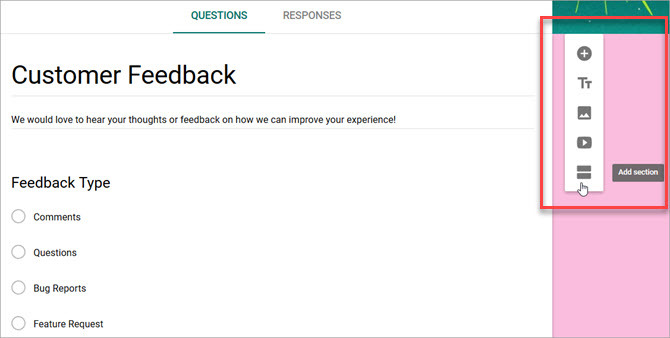
Svojo anketo lahko uporabite z barvo paleto gumb na vrhu in vse spremembe se samodejno shranijo za vas v Google Drive.
Ustvarjanje ankete v SurveyMonkey
Poimenujte svojo anketo, izberite kategorijo zanjo in nato nadaljujte s prilagajanjem. Z naslednjimi elementi na levi strani zaslona lahko ustvarite točno anketo, ki jo potrebujete.
- Banka vprašanj: Poiščite vprašanja, izberite med priporočenimi ali izberite po kategoriji. Ustvarite lahko tudi svoje vprašanje z želenim besedilom.
- Graditelj: izberite vrsto vprašanja, na primer več možnosti, ocenjevalno lestvico, besedilo ali uvrstitev.
- Teme: Brskajte po temah, ki dodajo kanček barve ali celotno ozadje fotografije.
- Logika: Uporabite logične možnosti, kot so preskakovanje strani, naključna izbira vprašanj ali spremenljivke po meri.
- Opcije: dodajte logotip, vrstico napredka, zahtevane zvezdice ali številke vprašanj.
- Natisni: Izberite svoj slog tiskanja, usmerjenost in velikost strani.
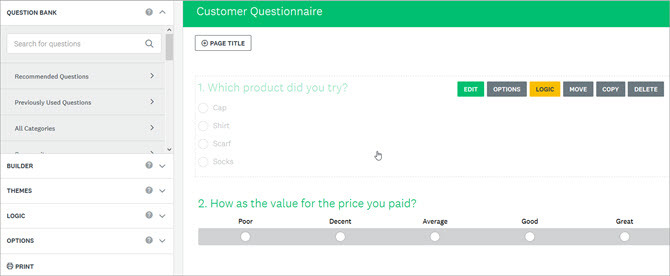
S SurveyMonkey lahko dodate elemente s klikom, uporabite povleci in spusti in dobite pomoč s priročnimi pozivi na zaslonu.
Kako se odločiti: Obe orodji sta enostavni za uporabo in večinoma intuitivni. Vendar je enostavno videti, da SurveyMonkey ponuja številne uporabne funkcije, ki jih Google Forms ne. Zlasti Banka vprašanj nudi pomoč pri oblikovanju vprašanj, logične možnosti pa vam omogočajo prilagodljivost pri nadzoru nad izpolnjevanjem vaše ankete.
Pregledovanje odziva
Prav tako pomembni kot vaša anketna vprašanja so tudi njeni odgovori. Potrebovali boste enostaven način za ogled, shranjevanje in analizo teh rezultatov.
Odgovori Google Forms
Svoje odgovore lahko preverite v Google Obrazcih na isti strani kot vaša anketa. Samo kliknite na Odzivi zavihek na vrhu. Hitro lahko pregledate Povzetek vaših odgovorov s paličnimi in tortnimi grafikoni. Če želite videti vsak odgovor posebej, kliknite na Posameznik gumb.
Dodatne lastnosti
- S priročnim drsnikom deaktivirate prejemanje odgovorov.
- Kliknite preprost gumb za ogled odgovorov v Google Preglednicah.
- Prenesite odgovore kot datoteko CSV.
- Natisnite vse odgovore.
- Prejemajte e-poštna obvestila za nove odgovore.
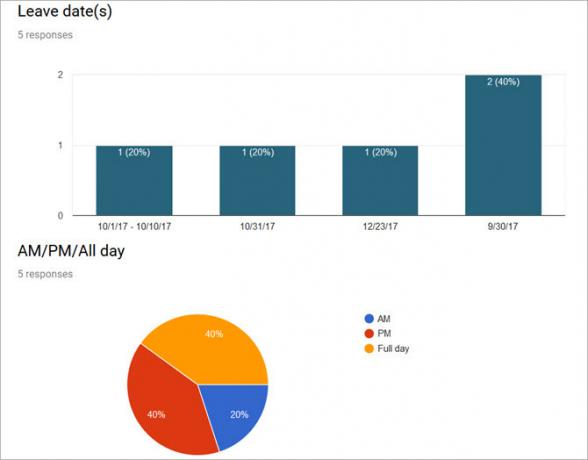
Google Obrazci omogočajo zelo enostavno pregledovanje vaših odgovorov na anketo in njihovo prenos za nadaljnjo analizo. Oglejte si tudi nasveti za izboljšanje odzivnosti v Google Obrazcih Eden od načinov za izboljšanje odzivov na Googlove obrazceS pomočjo brezplačnega klepetalnega bota lahko povečate stopnjo odzivnosti v Googlovem obrazcu, tako da postanejo bolj interaktivni in manj moteči. Preberi več .
Odgovori SurveyMonkey
SurveyMonkey ponuja podobne možnosti ogleda odzivov kot Google Forms z enostavno berljivimi grafikoni. Preglejte odgovore za vsako vprašanje, preverite trende podatkov ali si oglejte posamezne odgovore. Vendar boste ugotovili, da območje odgovorov ponuja možnosti, ki jih Google Obrazci ne.
Dodatne lastnosti
- Shranite in delite odgovore kot podatkovno povezavo v skupni rabi.
- Izbirajte med različnimi vrstami grafikonov na vprašanje.
- Oglejte si podatke po absolutnih številkah ali odstotkih.
- Sodelujte pri odgovorih.
- Filtrirajte odgovore po zbiralcu, časovnem obdobju, popolnosti in še več (morda velja plačan načrt).
- Izvozite podatke v različnih oblikah datotek (samo plačljivi paketi).
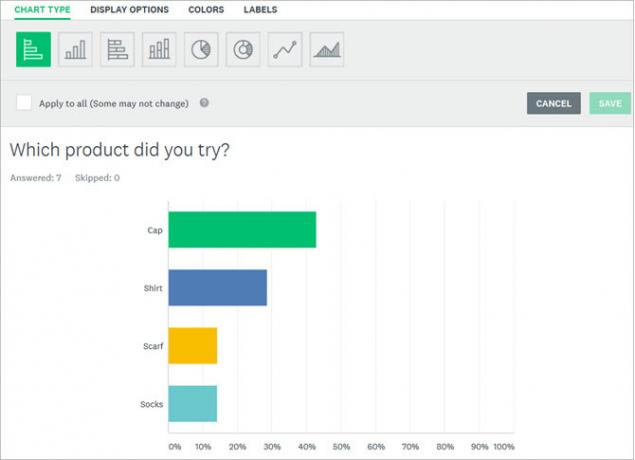
SurveyMonkey ponuja funkcije za ne le ogled vaših odzivnih podatkov, temveč tudi njihovo analizo. Zaradi tega je privlačno orodje, ki gre korak dlje od Google Forms.
Kako se odločiti: Če nameravate svoje odgovore razrezati na kocke in želite to narediti v orodju, ki ga uporabljate za izdelavo ankete, potem je SurveyMonkey tisto, kar želite. Če pa bi raje prenesli svoje podatke in jih analizirali na svoj način, bodo Google Obrazci delovali čisto v redu. Če že delate z Microsoft Excelom, lahko preizkusite ustvarjanje anket z njim Kako ustvariti brezplačno anketo in zbrati podatke z ExcelomSte naveličani ročnega zbiranja in združevanja podatkov različnih ljudi v Excelovo preglednico? Če je tako, obstaja velika verjetnost, da še niste odkrili Excelove ankete. Preberi več tudi.
Peljite jih na testno vožnjo
Če še vedno niste prepričani, katera je prava za vas, se pozanimajte z obema. Z vsakim lahko celo ustvarite testno anketo, si odgovorite z različnimi odgovori in pregledate celoten postopek, vključno z rezultati odgovorov. Ne pozabite dati najboljšega napredni nasveti za Google Obrazce ukrepati med vašim testom.
Po tem se lahko odločite za Google Forms vs. SurveyMonkey. Poskusite oboje najti popolno za vas in ne pozabite na Microsoft Forms.
Za sprejemanje obrazcev na poti si oglejte dodatne izdelovalci mobilnih obrazcev 4 najboljši izdelovalci brezplačnih obrazcev za Android in iPhoneIščete brezplačne aplikacije za izdelavo mobilnih obrazcev? Te izbire za Android in iOS vam omogočajo ustvarjanje, urejanje in ogled odgovorov obrazcev kjer koli. Preberi več poskusite ob strani Google Forms in SurveyMonkey.
Zasluge slike: jannystockphoto/Depositphotos
Sandy je z diplomo iz informacijske tehnologije več let delala v IT industriji kot vodja projektov, vodja oddelka in vodja PMO. Nato se je odločila slediti svojim sanjam in zdaj s polnim delovnim časom piše o tehnologiji.


